0604 メニュー構成
-
メニュー

-
ツールバー

各メニューおよびアイコンは、有効なライセンスをお持ちの場合にのみ、選択が可能となります。ライセンスをお持ちでない場合は、グレー表示となります。
-
ファイルメニュー
-
開く
Lu#選択ダイアログが表示されます。
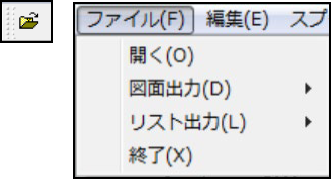
-
図面出力
各種スプール図プリンタ出力メニューです。
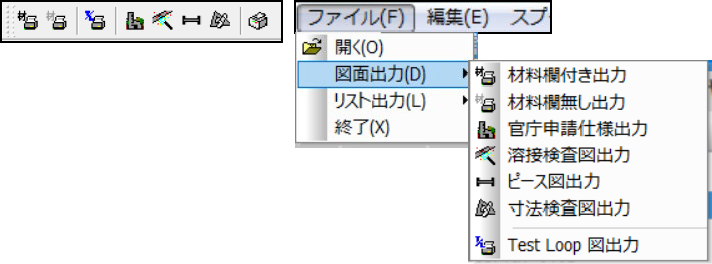
-
リスト出力
各種スプール図材料リスト出力用メニューです。
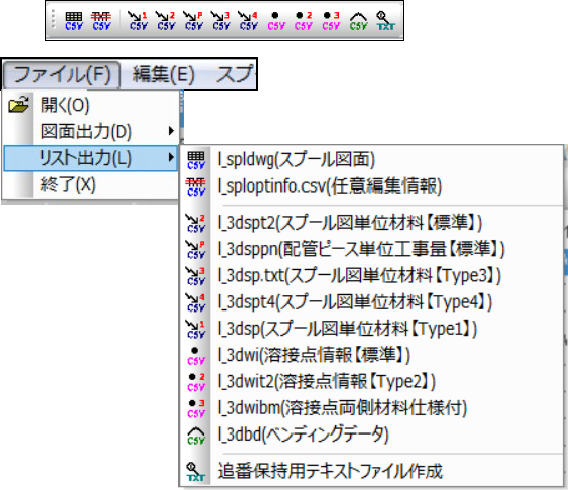
-
-
編集メニュー

全図番選択
一覧リストに表示しているスプール図を全て選択します。
再出力一括選択
一覧リストに表示している再出力レチェックが設定されてるスプール図のみ全て選択します。
-
スプール図編集メニュー
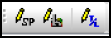
-
対話編集
選択されたスプール図の対話編集画面に切替ります。
-
官庁申請仕様スプール図
官庁申請用仕様スプール図の対話編集画面に切替ります。
-
テストループ図
テストループ図の対話編集画面に切替わります。
-
-
文字レイヤメニュー

-
スプール図レイヤ設定
スプール図対話編集、出力時の文字レイヤを設定します。
-
ピース図レイヤ設定
ピース図用文字レイヤを設定します。
-
-
オプションメニュー
-
図番絞込み
スプール対話編集時のJOB区分を行います。設定すると対象区分の 部品を材料欄に表示します。
材集なし部存在、Test Loop No.の設定もできます。
-
固定文字変更
スプール図出力時のスプール図番前固定10文字の設定を行います。
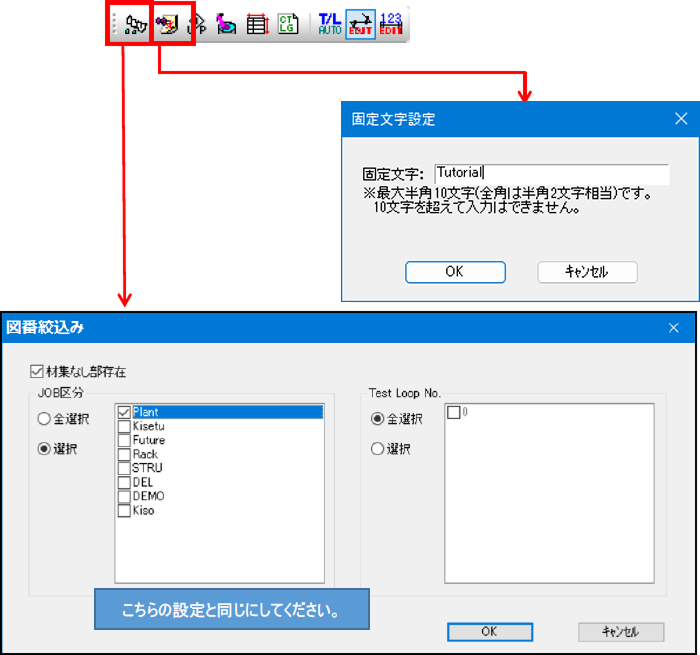
こちらの設定は選択されたJOB区分の配管が実線となり、材料欄に部品が集計されます。選択されなかったJOB区分の配管は細線で表示され、材料欄には、部品が集計されない仕組みとなります。
-
-
訂番カウントアップ
スプール図一覧リスト上で選択したスプール図の定番をカウントアップします。
こちらの画面はサンプルです。
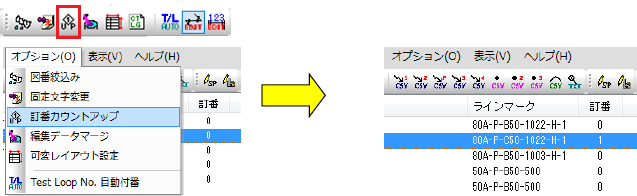
-
編集データマージ
スプール図の編集Dataを他のLu#へ併合(コピー)します。

-
可変レイアウト設定
スプール図材料欄の可変Layoutの設定を行います。

材料欄における罫線、 Data出力位置、フォントサイズの変更を行います。
従来のCNST(システム制御定数)を修正しバイナリ変換が必要であった可変Layoutの設定を、WindowsGUIの画面で項目の内容を確認しながら設定を行う事が可能です。
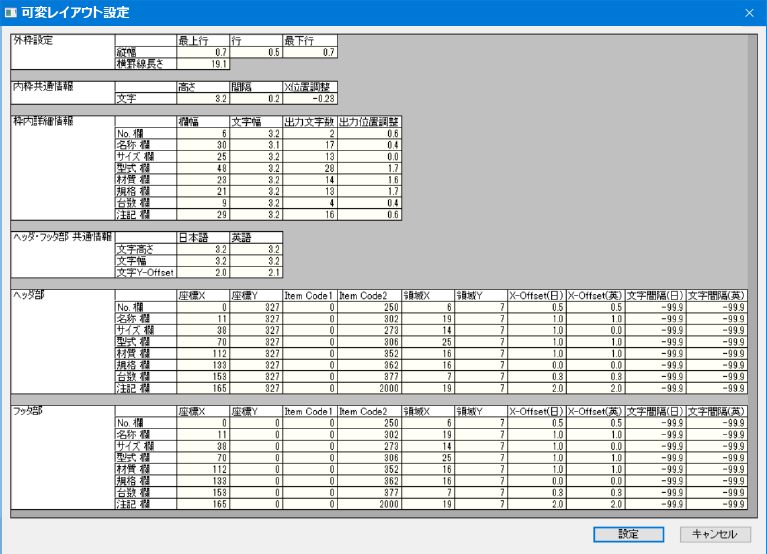
設定ボタンで反映します。
設定値は、Job フォルダ内に”JSPMBF” ファイルが保存されます。Job フォルダ内に JSPMBF が存在しない場合は、CNST(システム制御定数) S161~S165に設定されている値を参照します。
-
資材Code参照用File指定

スプール図材料欄へ資材Codeを出力するための「JSCMCD_xxx」選択画面を表示します。
事前にPMSの材料一覧出力(l_jpms_ctlg_pack_xxx.xls)の作成が必要です。02-20-6-1を参照して下さい。
また、l_jpms_ctlg_pack_xxx.xls を JSCMCD_xxx に変換も必要です。02-18-7-1、02-18-16-1を参照。
注意
- 資材Code参照用Fileを設定したLuを、V6.91以前のVerで図面編集(SpoolEditGUI)を行うとエラーとなる場合があります。設定したLuはV6.91以前では開かない、または解除してから開く、としてください。
-
Test Loop No. 自動付番

選択した図番の Test Loop No. を自動で付番することができます。3D モデル入力より作成した 配管レコード順で、流体とクラスが一致するLineを1 Test Loop として、Test Loop No. を付番します。
Test Loop No. は、Lu全体を対象に付番されます。
-
編集開始時物体編集Mode

編集開始時、物体編集Modeで始まります。
-
編集開始時文字編集Mode

編集開始時、文字編集Modeで始まります。
-
Fontフォルダ設定 (ツールボタンはありません)
コマ図(DWG/DXF)貼り付けのときコマ図内の文字列のフォントフォルダを指定します。このフォルダが指定されていないと、コマ図内の文字列が化けます。必ず設定をお願いします。
-
初期化(ツールボタンはありません)
対象図面を選択後、メニューより、初期化で図面の編集、任意情報を初期化します。
